今回はBlenderの3Dカーソルの表示/非表示、そして移動について記載します。
3Dカーソル
3Dビューポート右上の白の円と白枠の円が重なったアイコン(オーバーレイ表示)の横にある下矢印をクリックします(画像01)。
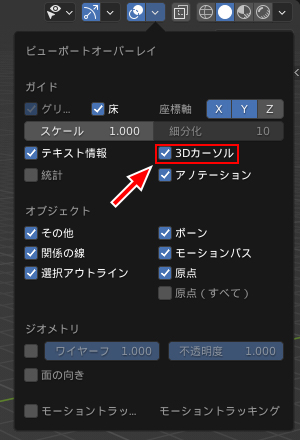
中にある3Dカーソルのチェックを外すと非表示になります。比較すると下図(画像02)の通りです。
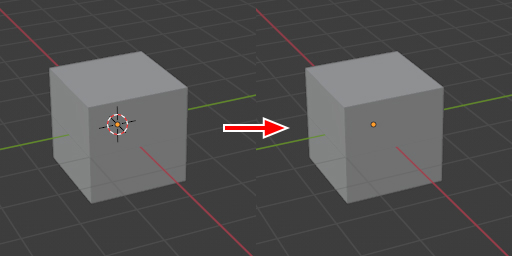
3Dカーソルを移動するにはctrl+左クリックを押します。
誤って変な場所に移動した場合はサイドバーのビューもしくは「shift+s」から移動できます。
「サイドバーが無い!」という人は下図(画像03)の矢印、もしくは「n」押してみましょう。
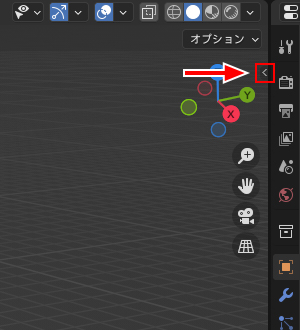
ビューを選択し開いて見ると3Dカーソルの項目があります。ここの位置の項目で好きな場所に移動できます。現在はX:0,Y:0,Z:0なので原点に配置されています。
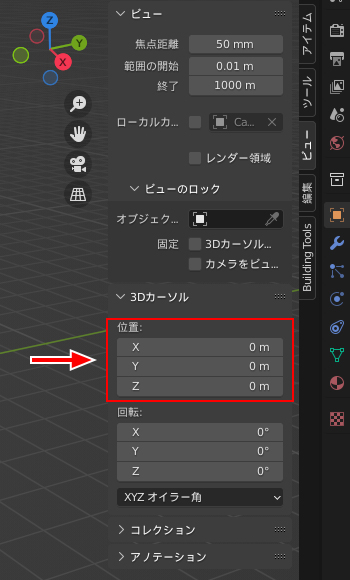
また「shift+s」でも移動をすることができます。原点に戻したいときは「カーソル→ワールド原点」を選択すれば3Dカーソルを原点に配置することができます。
オススメの本
モデリングからテクスチャ、ウェイト、ライティングやレンダリングまで一通りを学ぶことができます。
手順や各種機能についても説明がされていて分かりやすい参考書となっていました。
SHOP
BOOTH
-マナベルCG 出張所-
マナベルCGではBOOTHにて、アセットショップ「マナベルCG 出張所」を開設しています!
テクスチャもpsd、もしくはspp付きで販売していますので、是非とも足を運んでみてください!



まとめ
以上、簡単ではありますが3Dカーソルの表示/非表示、移動について記載しました。
Twitterも運営していますのでフォローしてくるとうれしいです。
記事投稿のお知らせもしていますのでよろしくお願いいたします。
今回は以上です。最後までお読みいただきありがとうございました。
ここの記事で使用しているのはBlender3.0.0となっています。

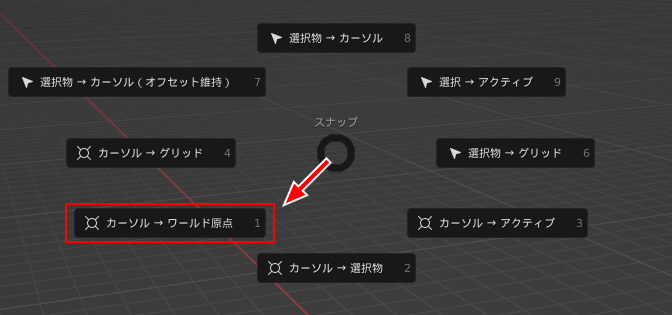









コメント